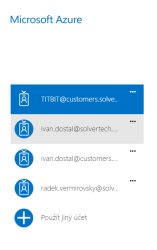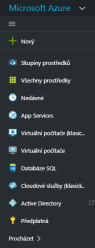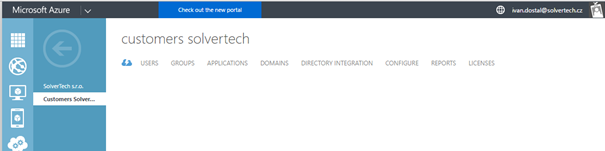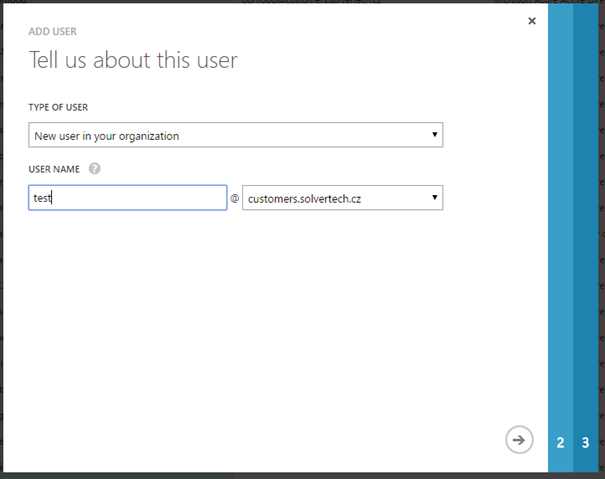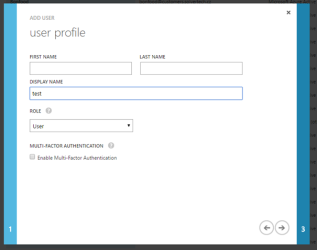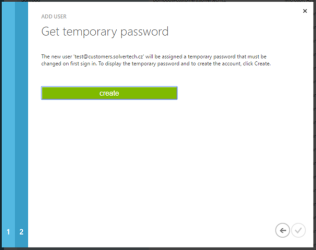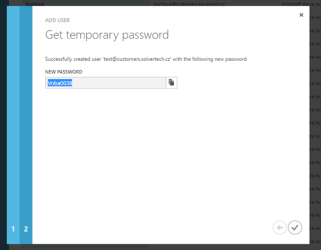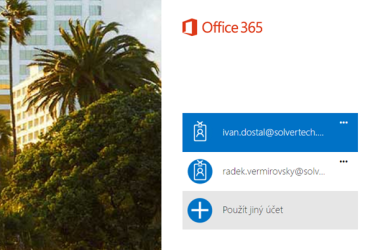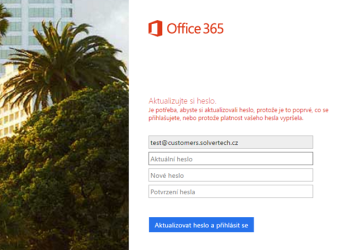TAS:Pokročilé/Domů - příkazy lišty/Instalace/Vytvoření nového uživatelského účtu na MS Azure
Skočit na navigaci
Skočit na vyhledávání
Účet se vytváří na stránce portal.azure.com
Přihlašujeme se pod uživatelem xxx.yyy@solvertech.cz
V levém menu klikneme na položku Active Directory (ikonka kosočtverce).
Přejít do záložky customers.solvertech
Na spodní hraně obrazovky je tlačítko přidat uživatele - add user
Zřízení účtu:
- Zřídíme email
- Vyplníme display name (stejné jako část emailu před "@")
- Kliknutím na zelené tlačítko Create vytvoříme uživatele
- Program vygeneruje jednorázové heslo (zkopírovat do schránky)
Aktivace účtu:
- Přihlásit se do office 365 na email uživatele, který jsme právě vytvořili.
- Jako heslo použijeme jednorázové heslo, které máme ve schránce.
- Stránka vás vyzve, abyste si vytvořili nové heslo.
- Přihlásíte se - tím se dokončí aktivace účtu.